Den bedste måde at rippe hjemmelavet Blu-ray-film til WMV-format

Blu-ray Disc, også kendt som Blu-ray eller BD, er et optisk disklagringsmedium designet til at erstatte standard DVD format. Dens primære anvendelser er til opbevaring af high-definition video, PlayStation 3-spil og andre data, med op til 25 GB pr. Enkeltlag og 50 GB pr. Dobbelt lagret disk. Disken har de samme fysiske dimensioner som standard dvd'er og cd'er. Hvis du har masser af fantastiske blu-ray-film og vil konvertere dem til WMV-videoer for at dræbe den kedelige tid, f.eks. På en lang tur eller noget, har du brug for visse software til at løse dette problem.
Denne Blu-ray til WMV Ripper software er den rigtige Blu-ray til WMV software, som kan konvertere / rip hjemmelavet Blu-ray film til dit Media Player understøttede WMV format med høj overførselshastighed og bedste kvalitet. Det er fantastisk multimedie konverteringsværktøj med brugerdefineret og enkel brugergrænseflade, som ikke kun tillader dig at rippe hjemmelavet Blu-ray film / DVD til WMV-format, men også konvertere andre populære videofiler til WMV, AVI, MP4, 3GP, 3G2, FLV, MOV, MPG osv. videoformater. Yderligere med sine kraftfulde redigeringsfunktioner kan du tilføje tekst / billede til Blu-ray-film som vandmærke, trimme videolængde og osv. Kort sagt, det er nemt for dig at konvertere / rip hjemmelavede blu-ray film til WMV-format med den bedste Tipard Blu-ray til WMV Ripper-software. I denne artikel vil vi vise dig, hvordan du kan rippe hjemmelavede Blu-ray-film til WMV i detaljer. Lad os bare gøre enkle 4-trin nedenfor:
Indlæs Blu-ray film
Du kan indlæse hjemmelavet Blu-ray-disk eller -fil, som du vil konvertere ved at klikke på "Indlæs Blu-ray-afspilningsliste" / "Indlæs Blu-ray-fil" på rullemenuen "Fil", eller klik blot på " Blu-ray Plus "billedknappen i hovedgrænsefladen.

Vælg output WMV format
Vælg blot WMV output format for filmen fra kolonnen "Profil" og angiv destinationsmappen. Du har også lov til at vælge dit foretrukne lydspor og undertekst til din video.
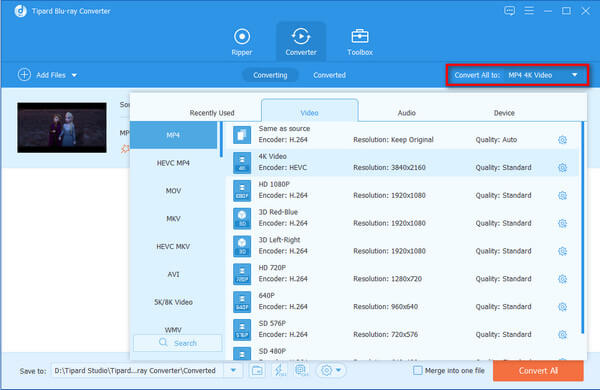
Indstil WMV video parametre
Klik på "Indstillinger", og derefter kan du indstille opløsning, video / lydkoder, billedfrekvens, billedformat, sample rate og så videre.
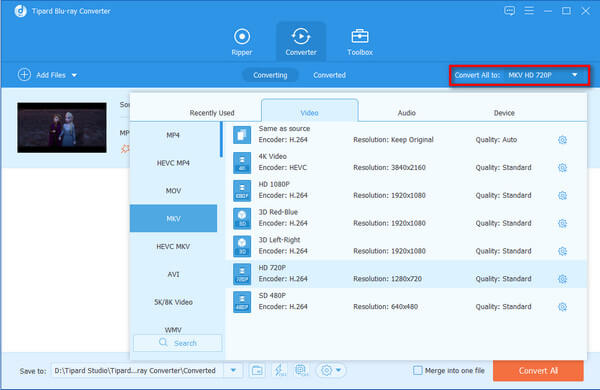
Rediger WMV-videoer
Klik på "Rediger" billedknappen, du kan trimme videolængde, beskære video skærmstørrelse, justere videoeffekt og så videre.
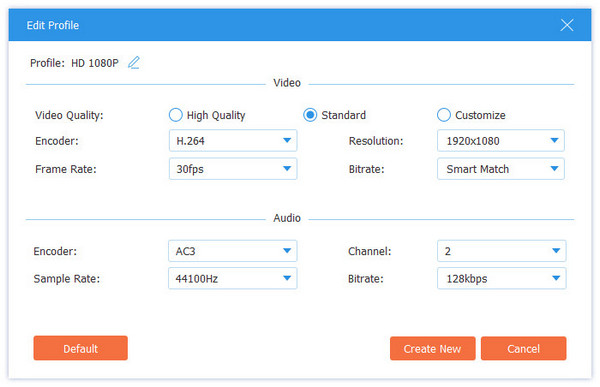
Begynd at konvertere
Klik på "konverter" -billedknappen for at begynde at rive hjemmelavet Blu-ray-film til WMV.








